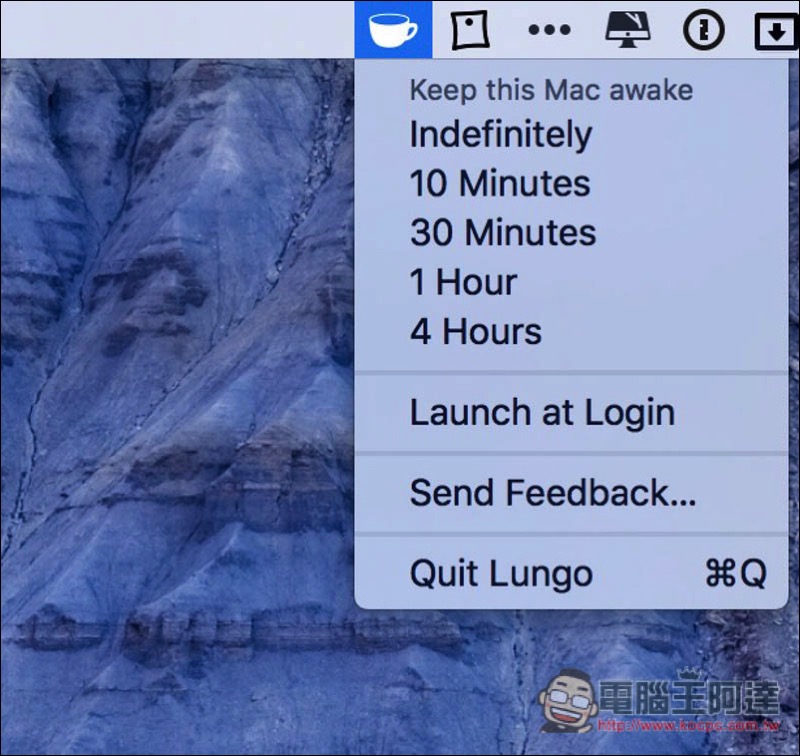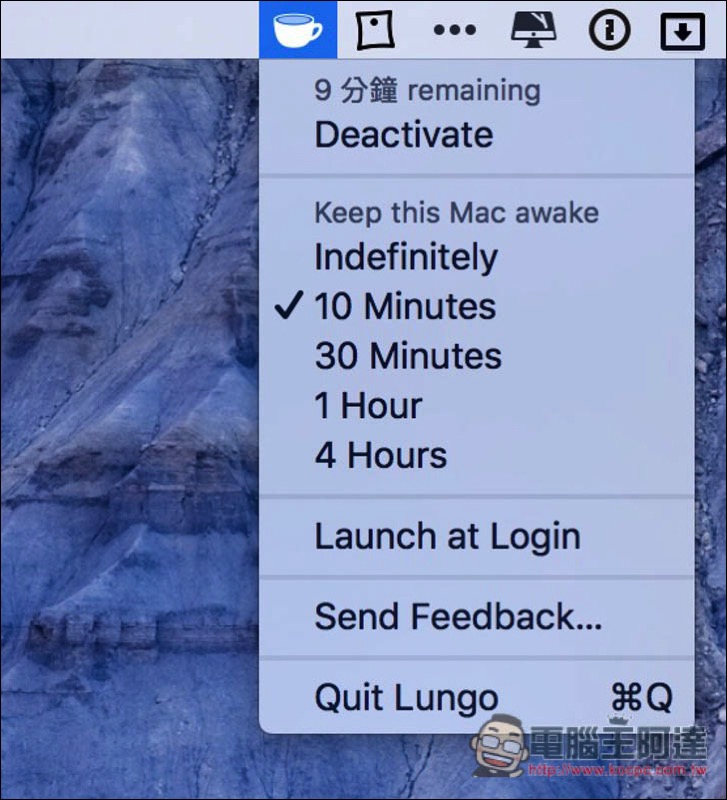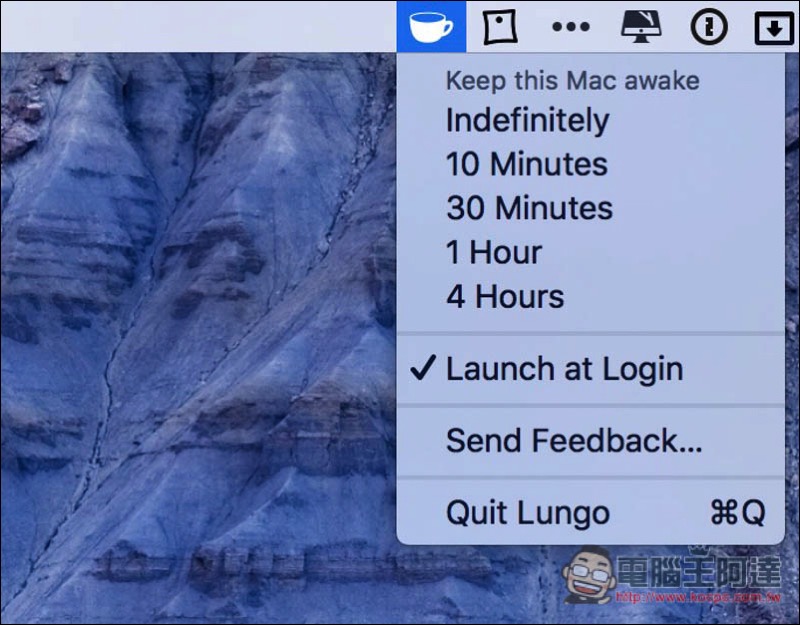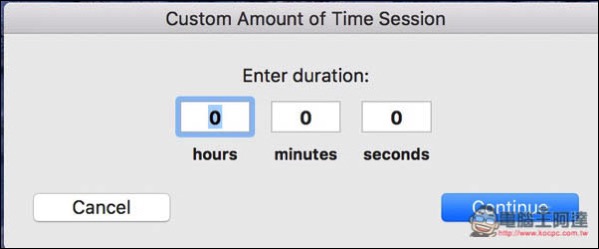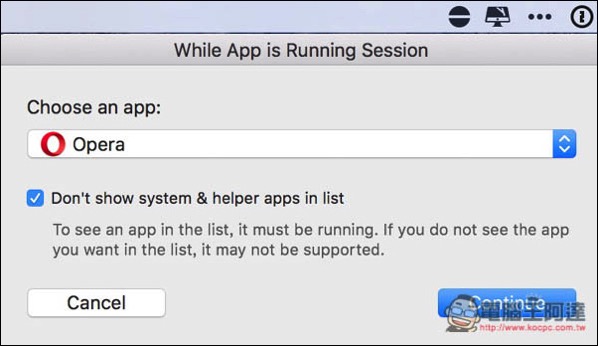Lungo 是一款管理 Mac 進入睡眠模式時間的免費工具,跟我們之前曾介紹的 Amphetamine 差不多,只不過 Amphetamine 功能比較複雜,對某些使用者來說使用上可能不是那麼容易,Lungo 就非常簡單,打開後功能圖示會常駐在右上角 Menu Bar,選單也只有單純的時間選項,你只需要選擇要的時間即可,即便你對電腦一竅不通也能輕鬆上手。另外檔案也非常小,完全不佔空間。
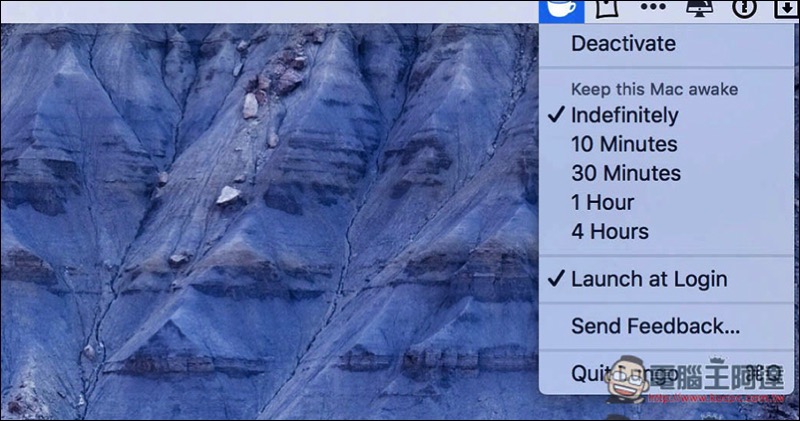
Lungo 介紹
Lungo 有在 App Store 上架,免費下載。安裝完後打開,Menu Bar 新出現的咖啡功能圖示就是它。提供的功能非常簡單,就只有時間選項,共有五個,Indefinitely(無限)、10 分鐘、30 分鐘、1 小時以及 4 小時,沒辦法自行設定幾分幾秒:
點選你要的時間後,Mac 就會在這之後才會進入睡眠模式,不用擔心正在下載、工作中的程式被打斷,選單最上方也會有時間提示。當然,你也可以隨時取消,點選 Deactivate 功能就會恢復正常:
打勾 Launch at Login 後,以後登入這工具就會自動開啟,不用再手動操作:
Lungo 提供的功能就這麼簡單,完全沒有什麼難度,非常適合一般使用者。但如果你跟我一樣,屬於比較進階使用者的話,我比較建議 Amphetamine 這套,因為它能調整的東西更多、更有彈性。
像是我們能自行決定要幾個小時、分鐘、甚至秒鐘也沒問題:
另外還能針對單一 App 應用程式來設定,這功能我真的很喜歡,只要設定好一次,未來當這 App 開啟運作時,Mac 就不會進入睡眠,不用一直反覆設定,更方便:(當然 Amphetamine 要先打開)
更詳細介紹請參考之前的這篇 Amphetamine 輕鬆控管 Mac 進入睡眠模式的時間!還能針對特定 App 應用程式設定
補充資料
Lungo 下載連結:https://itunes.apple.com/tw/app/lungo/id1263070803?l=zh&mt=12